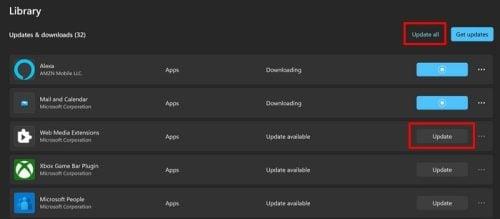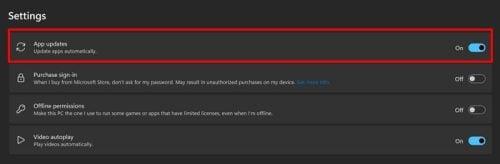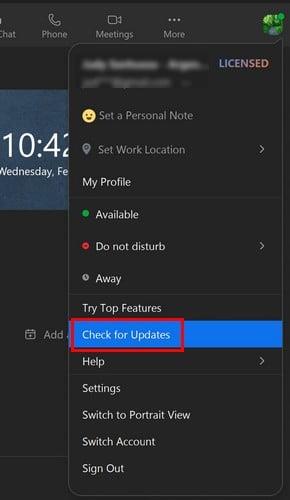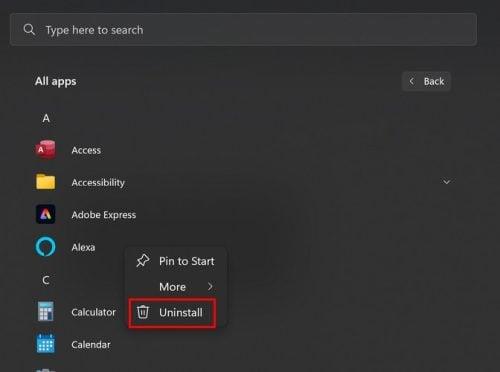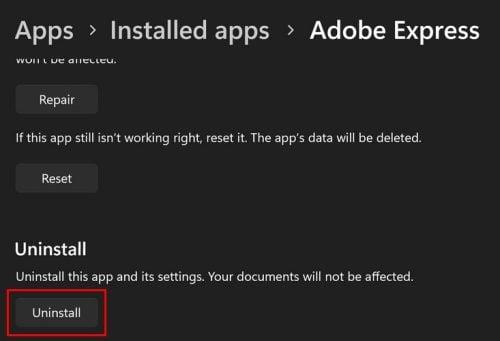Είναι πάντα καλή ιδέα να διατηρείτε ενημερωμένες όλες τις εφαρμογές σας. Είτε πρόκειται για τη συσκευή σας Android είτε για υπολογιστή με Windows 11. Όταν εκτελείτε την πιο πρόσφατη έκδοση μιας εφαρμογής, λαμβάνετε διορθώσεις ασφαλείας και τις πιο πρόσφατες δυνατότητες που έχει να προσφέρει η εφαρμογή. Επομένως, εάν υποψιάζεστε ότι οι εφαρμογές των Windows χρειάζονται ενημέρωση, μπορείτε να ελέγξετε εδώ. Μπορείτε να ενημερώσετε μη αυτόματα τις εφαρμογές ή να αναθέσετε την αυτόματη ενημέρωση της εφαρμογής.
Πώς να ενημερώσετε τις εφαρμογές των Windows 11 με μη αυτόματο τρόπο
Η ενημέρωση των εφαρμογών σας για Windows 11 δεν θα διαρκέσει πολύ. Το μόνο που χρειάζεται να κάνετε είναι να ανοίξετε την εφαρμογή Microsoft Store . Όταν είναι ανοιχτό, πατήστε/κάντε κλικ στο εικονίδιο της Βιβλιοθήκης στο κάτω αριστερό μέρος της οθόνης σας. Εάν υπάρχουν εκκρεμείς ενημερώσεις, θα είναι ορατές στο επάνω μέρος. Μπορείτε να κάνετε κλικ στην επιλογή Ενημέρωση όλων ή μπορείτε να κάνετε κλικ στο κουμπί ενημέρωσης για μια συγκεκριμένη εφαρμογή, εάν δεν θέλετε να τις ενημερώσετε όλες. Εάν ξεκινήσατε μια ενημέρωση, θα μπορούσατε πάντα να τη σταματήσετε κάνοντας κλικ στο τετράγωνο εικονίδιο όπου υπήρχε η επιλογή ενημέρωσης.
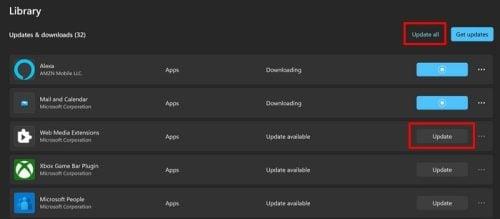
Λίστα εκκρεμών ενημερώσεων για εφαρμογές Windows 11
Μπορείτε να αποκτήσετε πρόσβαση σε πρόσθετες επιλογές κάνοντας κλικ στις τελείες στα δεξιά. Θα δείτε επιλογές όπως:
- Μερίδιο
- Γράψτε μια κριτική
- Καρφίτσωμα στη γραμμή εργασιών
- Καρφίτσωμα στην έναρξη
Πώς να κάνετε αυτόματη ενημέρωση των εφαρμογών των Windows 11
Εάν θέλετε να βεβαιωθείτε ότι οι εφαρμογές σας εκτελούνται στην πιο πρόσφατη έκδοση, μπορείτε να ενημερώσετε μη αυτόματα τις εφαρμογές σας και να ελέγξετε μη αυτόματα για τυχόν εκκρεμείς ενημερώσεις. Αλλά αν είναι κάτι που θα αφήνατε στον υπολογιστή σας, μπορείτε πάντα να ρυθμίσετε την επιλογή Ενημερώσεις εφαρμογών. Το μόνο που χρειάζεται να κάνετε είναι να ενεργοποιήσετε την επιλογή και είστε έτοιμοι.
Για να ξεκινήσετε, πρέπει να ανοίξετε την εφαρμογή Microsoft Store και να κάνετε κλικ στην εικόνα του προφίλ σας. Μεταβείτε στις Ρυθμίσεις και η επιλογή Ενημερώσεις εφαρμογών θα είναι η πρώτη στη λίστα. Ενεργοποιήστε την επιλογή και είστε έτοιμοι. Εάν θέλετε να το απενεργοποιήσετε ποτέ, ακολουθήστε τα ίδια βήματα και απενεργοποιήστε την επιλογή.
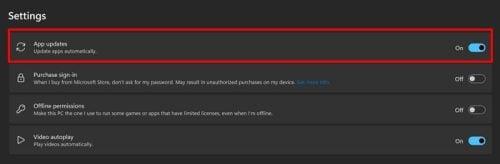
Επιλογή ενημερώσεων εφαρμογών στα Windows 11
Ελέγξτε την εφαρμογή για ενημερώσεις
Ένα άλλο πράγμα που μπορείτε να κάνετε για να ελέγξετε εάν μια εφαρμογή έχει εκκρεμή ενημέρωση είναι να μεταβείτε στις Ρυθμίσεις της εφαρμογής. Δεν είναι σίγουρο ότι κάθε εφαρμογή θα έχει αυτήν την επιλογή, αλλά αξίζει να το εξετάσετε. Για παράδειγμα, εάν έχετε εγκατεστημένο το Zoom στον υπολογιστή σας, μπορείτε να ελέγξετε για ενημερώσεις κάνοντας κλικ στην εικόνα του προφίλ σας στην εφαρμογή, ακολουθούμενη από την επιλογή Ενημερώσεις σε εκκρεμότητα. Εάν υπάρχουν εκκρεμείς ενημερώσεις, το Zoom θα ξεκινήσει τη λήψη τους: εάν όχι, θα λάβετε ένα μήνυμα ότι η εφαρμογή είναι ενημερωμένη. Το Zoom θα επανεκκινήσει για να εγκαταστήσει τις ενημερώσεις.
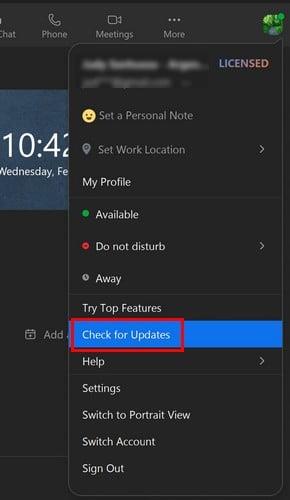
Ελέγξτε για εκκρεμείς ενημερώσεις στο Zoom
Αποκτήστε την πιο πρόσφατη έκδοση μιας εφαρμογής με την επανεγκατάσταση της εφαρμογής
Αυτός μπορεί να μην είναι ο προτιμώμενος τρόπος ενημέρωσης των εφαρμογών σας, αλλά μπορείτε πάντα να δοκιμάσετε να εγκαταστήσετε ξανά μια εφαρμογή για να λάβετε την πιο πρόσφατη έκδοση. Η εγκατάσταση μιας εφαρμογής στα Windows 11 είναι γρήγορη και εύκολη, καθώς χρειάζεται μόνο να κάνετε κλικ στο εικονίδιο έναρξης των Windows, ακολουθούμενο από την επιλογή Όλες οι εφαρμογές. Βρείτε την εφαρμογή που θέλετε να ενημερώσετε από τη λίστα και κάντε δεξί κλικ. Η επιλογή απεγκατάστασης θα πρέπει να είναι η τελευταία στη λίστα. Τώρα εγκαταστήστε ξανά την εφαρμογή με τον τρόπο που το κάνατε αρχικά.
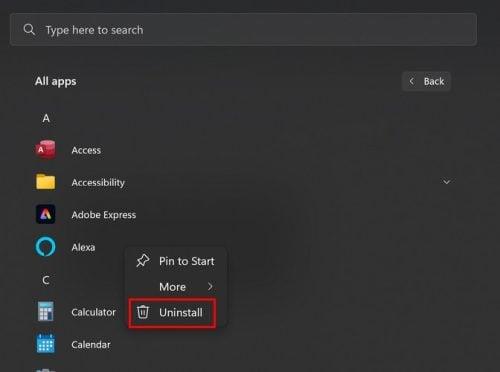
Πώς να απεγκαταστήσετε μια εφαρμογή στα Windows 11
Πώς να ελέγξετε για εκκρεμείς ενημερώσεις για εγκατεστημένες εφαρμογές στα Windows 11
Μια άλλη επιλογή που πρέπει να εγκαταστήσετε μια ενημέρωση σε εκκρεμότητα είναι να μεταβείτε στις Ρυθμίσεις και στη συνέχεια στις Εγκατεστημένες εφαρμογές. Όταν δείτε τη λίστα των εφαρμογών, κάντε κλικ στις κουκκίδες στα δεξιά και στη συνέχεια στις Επιλογές για προχωρημένους. Κάντε κύλιση προς τα κάτω και κοντά στο κάτω μέρος, θα δείτε την επιλογή απεγκατάστασης της εφαρμογής. Μπορείτε πάντα να ενημερώσετε τις εφαρμογές σας χρησιμοποιώντας το κατάστημα της Microsoft, αλλά δεν προέρχονται όλες οι εφαρμογές από αυτήν την πηγή.
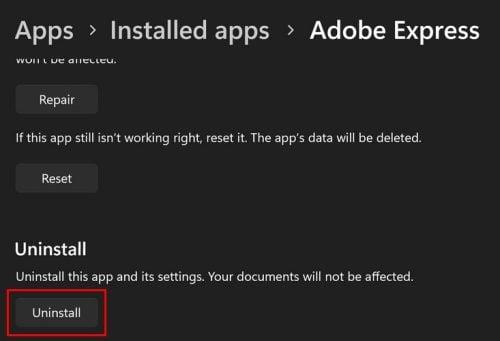
Απεγκατάσταση εφαρμογών στα Windows 11
Πώς να απεγκαταστήσετε τις ενημερώσεις στα Windows 11
Ήμασταν όλοι εκεί όταν λέω ότι πάντα υπήρχε μια ενημέρωση που θα θέλαμε να μην είχε ποτέ μια εφαρμογή. Εάν αυτή είναι η περίπτωσή σας, δείτε πώς μπορείτε να απεγκαταστήσετε αυτές τις ενημερώσεις. Μεταβείτε στις Ρυθμίσεις > Windows Update και σύρετε προς τα κάτω στο Ιστορικό ενημερώσεων και η επιλογή Απεγκατάσταση ενημερώσεων θα βρίσκεται κοντά στο κάτω μέρος. Όταν κάνετε κλικ στην επιλογή, θα δείτε τη λίστα με τις ενημερώσεις και μπορείτε να απεγκαταστήσετε μόνο μία ή όλες.

Απεγκατάσταση ενημερώσεων στα Windows 11
Περαιτέρω ανάγνωση
Ο υπολογιστής σας με Windows δεν είναι η μόνη συσκευή με εφαρμογές που χρειάζονται ενημέρωση. Συνεχίστε να διαβάζετε για να δείτε πώς μπορείτε να ενημερώσετε τις εφαρμογές στο ρολόι Pixel και τις εφαρμογές στο Amazon Fire TV . Μόλις τελειώσετε με αυτά τα άρθρα, μπορείτε να δείτε πώς μπορείτε να ενημερώσετε αυτόματα τις εφαρμογές σας Android , ώστε να μπορείτε να κάνετε πιο σημαντικά πράγματα.
συμπέρασμα
Θα έχετε πάντα τις πιο πρόσφατες λειτουργίες όταν οι εφαρμογές σας ενημερώνονται στην πιο πρόσφατη έκδοση. Το πιο σημαντικό είναι ότι θα έχετε τις πιο πρόσφατες ενημερώσεις κώδικα ασφαλείας που δεν χρειάζεται να ανησυχείτε για οτιδήποτε θα βλάψει τη συσκευή σας. Μπορείτε να ενημερώσετε τις εφαρμογές σας μέσω του καταστήματος της Microsoft ή μπορείτε να μεταβείτε στην εγκατεστημένη εφαρμογή στον υπολογιστή σας και να εγκαταστήσετε τις ενημερώσεις που θέλετε. Εάν αυτή η ενημέρωση είναι πιο εντυπωσιακή από οτιδήποτε άλλο, μπορείτε να καταργήσετε αυτές τις ενημερώσεις. Πώς ρυθμίζετε τις ενημερώσεις σας; Μοιραστείτε τις σκέψεις σας στα παρακάτω σχόλια και μην ξεχάσετε να μοιραστείτε το άρθρο με άλλους στα μέσα κοινωνικής δικτύωσης.